有朋友表示还不太清楚使用CorelDraw(CDR)X4怎么调整分辨率?下面小编就将和大家讲解一下CorelDraw(CDR)X4调整分辨率的方法,有需要的朋友可以来看看哦,希望可以帮助到大家。
方法一:转换为位图
如果已经将位图导入到绘图页面中,则可以执行“位图>转换为位图”命令,在弹出的“转换为位图”对话框中,调整其分辨率即可,如图所示。
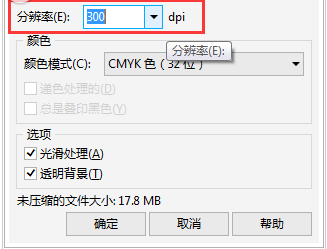
方法二:位图菜单下的重新取样
可以执行“位图>重新取样”命令(也可以单击属性栏对位图重新取样按钮),在弹出的“重新取样”对话框中设置图像大小和分辨率,如图所示。
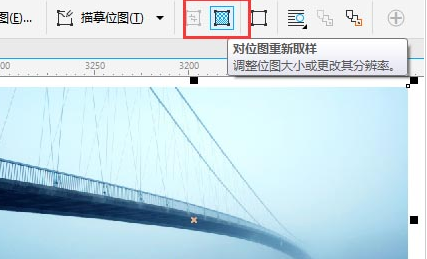
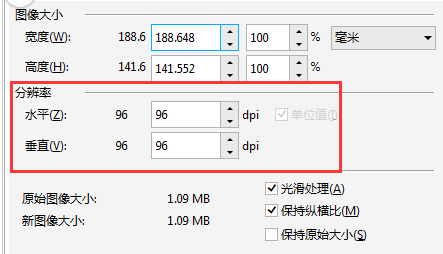
方法三:导入时重新取样并装入
我们按Ctrl+I,在导入位图时,可以单击导入按钮右侧三角符号,从下面的选项中选择“重新取样并装入”命令。
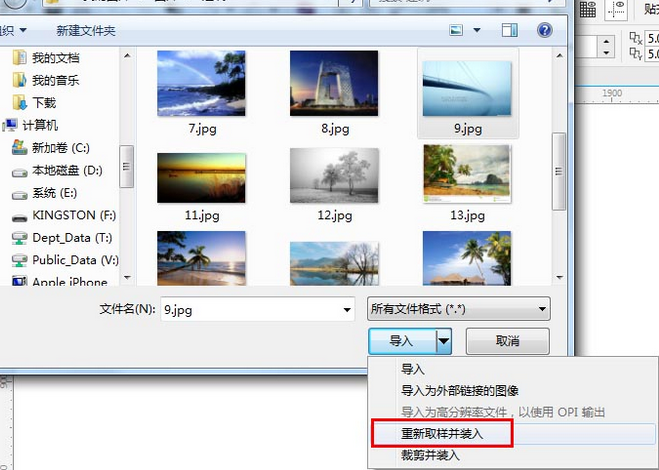
然后我们在弹出的“重新取样图像”对话框中,可更改位图图像分辨率等参数,如图所示。
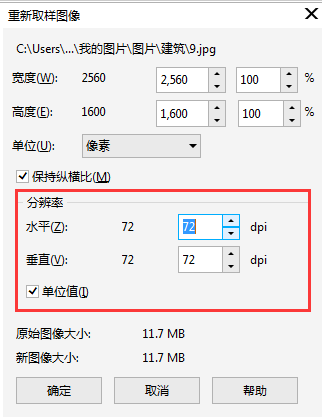
以上就是小编讲解的CorelDraw(CDR)X4调整分辨率的方法,还不会的朋友可以来看看哦。
- 明日之后第三季病毒学家怎么样-明日之后攻略
- 明日之后探测芯片怎么获得-明日之后攻略
- 明日之后19庄升级材料需要什么-明日之后攻略
- 明日之后武士装备怎么搭配-明日之后攻略
- 明日之后流纹岩怎么获取-明日之后攻略
- 明日之后狗狗的爱怎么获得-明日之后攻略
- 明日之后狗狗性格怎么培养-明日之后攻略
- 明日之后南瓜食谱有哪些-明日之后攻略
- 明日之后树油怎么获得-明日之后攻略
- 明日之后柠檬怎么获得-明日之后攻略
- 明日之后SVD狙击枪怎么样-明日之后攻略
- 明日之后楼梯制作需要什么材料-明日之后攻略
- 明日之后虾籽捞面怎么做-明日之后攻略
- 明日之后奥兹是谁-明日之后攻略
- 明日之后瑞秋是谁-明日之后攻略
- 明日之后血清扩散器有什么用-明日之后攻略
- 明日之后护盾系统怎么玩-明日之后攻略
- 明日之后姜汤怎么做-明日之后攻略
- 2021年如何填报高考志愿?专家支招轻松学会报志愿
- 高考志愿填报:如何选择985名校 高考志愿最好专业
- 明日之后钟水饺怎么做-明日之后攻略
- 明日之后椰子炖饭怎么做-明日之后攻略
- 明日之后麻辣砂锅米粉怎么做-明日之后攻略
- 明日之后医疗无人机模块技能怎么选择-明日之后攻略
- 明日之后粽子怎么做-明日之后攻略
- 江苏农信网银安全控件
- PCP人像采集系统
- 筑业预算软件深圳版
- Office2016卸载工具
- 湖北国税百旺税控盘驱动
- 稀有怪物扫描NPCScan
- 朵拉影像图像处理软件
- intel gma hd 3000 驱动
- 米米基金软件
- PP点点通
- 艾尔登法环巫师3发光版湖之仙女大剑MOD v1.75
- 怪物猎人崛起摇曳鳗头套MOD v2.19
- 艾尔登法环街霸春丽替换观星者套装MOD v1.42
- 我的世界更多背包空间MOD v1.8
- 我的世界地球地图 v1.18.2
- 符文工厂5存档修改器 v1.1.1
- 怪物猎人崛起修身黑蚀龙套装MOD v1.5
- 上古卷轴5天际重制版万能辅助工具 v2.7
- 师父老年主角外观拳皇15莉安娜MOD v2.8
- 怪物猎人崛起曙光任务搜索不限时MOD v3.24
- impedimenta
- impel
- impending
- impenetrable
- impenitent
- imperative
- imperceptible
- imperfect
- imperfection
- imperial
- [希腊神话]男神女装的可能性
- 就不能让我歇会儿吗
- 恋爱日
- 从容共春风
- 胜负游戏
- 时光里
- 我的征途是星辰
- 拯救巨星
- 【火影】先定个小目标
- 随笔
- [BT下载][请和我的老公结婚][全10集][WEB-MKV/6.78G][简繁英字幕][1080P][流媒体][ZeroTV]
- [BT下载][七夜雪][全32集][WEB-MP4/17.11G][国语配音/中文字幕][1080P][流媒体][ZeroTV]
- [BT下载][万界至尊][第145-154集][WEB-MKV/3.72G][国语配音/中文字幕][4K-2160P][H265][流媒体][ParkTV]
- [BT下载][万界至尊][第134-143集][WEB-MKV/7.75G][国语配音/中文字幕][4K-2160P][60帧率][H265][流媒体][Pa
- [BT下载][为全人类 第二季][全10集][WEB-MKV/92.59G][简繁英字幕][4K-2160P][H265][流媒体][ParkTV]
- [BT下载][人世间][全58集][WEB-MKV/51.96G][国语配音/中文字幕][4K-2160P][H265][流媒体][MiniTV]
- [BT下载][仙帝归来当赘婿][全11集][WEB-MKV/7.80G][国语配音/中文字幕][1080P][流媒体][ZeroTV]
- [BT下载][仙逆][第62集][WEB-MKV/1.23G][国语配音/中文字幕][4K-2160P][H265][流媒体][ParkTV]
- [BT下载][令人心动的offer 第六季][第09集][WEB-MKV/0.34G][国语配音/中文字幕][1080P][H265][流媒体][ZeroTV]
- [BT下载][令人心动的offer 第六季][第09集][WEB-MKV/0.96G][国语配音/中文字幕][4K-2160P][H265][流媒体][Z